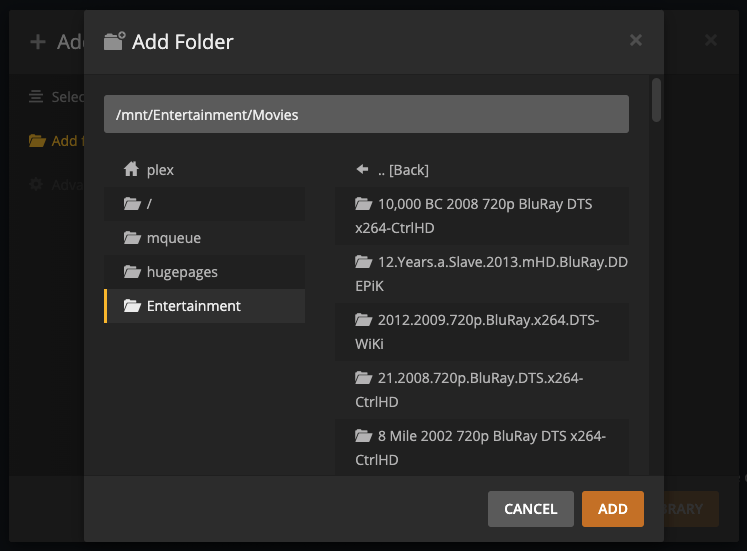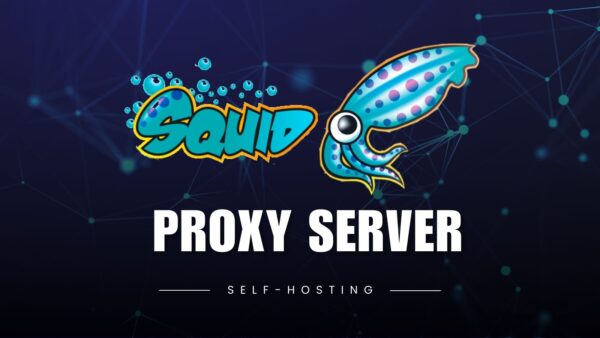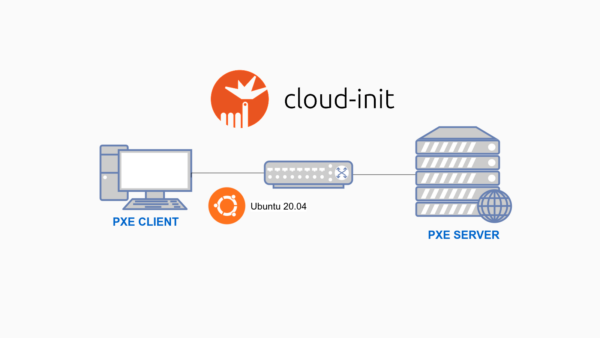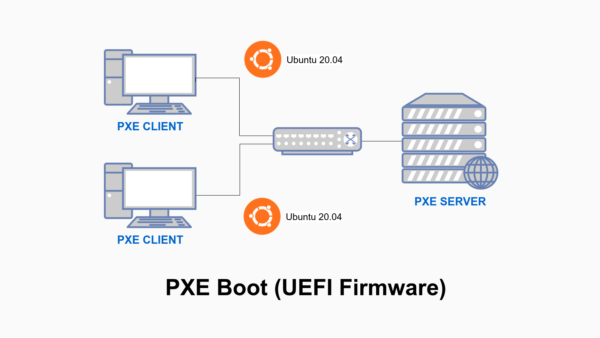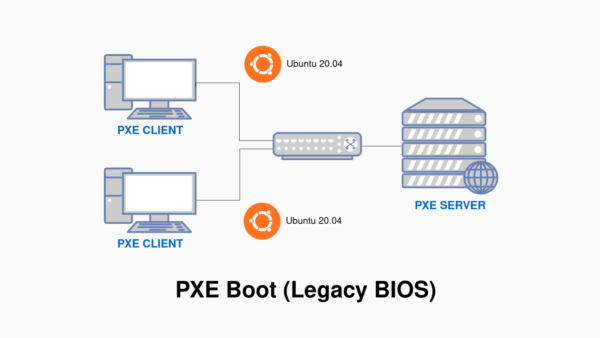Trước đây mình cài đặt Plex Media Server trên PC chạy Windows 10 để stream phim đến TV đặt trong phòng khách. Còn hiện tại mình đang nghiên cứu cài đặt Plex trên máy ảo Linux của Proxmox.
Tuy nhiên, ổ cứng HDD 4TB chứa phim vẫn nằm trong PC, không thể gắn qua con Dell 7040M đang cài đặt Proxmox do nó không hỗ trợ ổ cứng 3.5inch. Do đó, mình phải tìm cách thiết lập kết nối từ máy ảo Linux đang cài Plex đến thư mục chứa phim trên Windows 10. Rồi sau đó mới cấu hình thư viện phim trên Plex được.
Tính năng Sharing (chia sẻ file) trên Windows hoạt động dựa trên giao thức SMB / CIFS. Mình sẽ thiết lập kết nối đến máy chủ Samba trên Linux là có thể truy cập được thư mục chứa phim trên Windows 10.
Máy chủ Samba là một máy chủ chia sẻ tập tin được dùng trong mạng nội bộ, dựa trên giao thức SMB (Server Message Block). Giao thức SMB còn được biết đến với cái tên CIFS (Common Internet File Sharing) khi được Microsoft thừa hưởng và tích hợp trên hệ điều hành Windows.
Mục Lục
1. Thiết lập Sharing trên Server
Mình cần phải thiết lập Sharing cho thư mục Entertainment trên Windows bằng cách bấm chuột phải vào thư mục -> chọn Properties -> Sharing -> Bấm vào nút Share để kích hoạt tính năng chia sẻ cho thư mục.
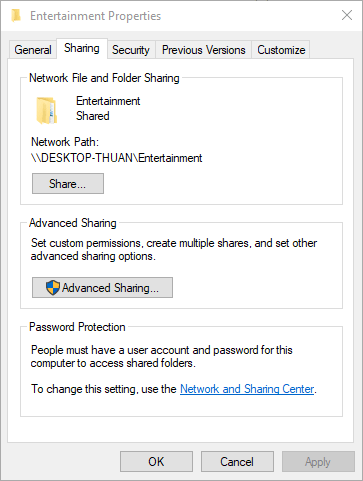
2. Xem danh sách chia sẻ trên Samba server
Cài đặt samba client trên Linux
sudo apt install smbclientCode language: Nginx (nginx)Liệt kê danh sách các thư mục được chia sẻ trên Samba server
smbclient -L //192.168.0.100
Code language: Nginx (nginx)Thay thế 192.168.0.100 bằng địa chỉ IP của Server bạn đang cần kết nối.
Hệ thống sẽ yêu cầu bạn nhập mật khẩu để kết nối như dưới đây
root@ubuntu:~# smbclient -L //192.168.0.100
Enter WORKGROUP\root's password:Code language: Bash (bash)Tuy nhiên, ubuntu lại mặc định kết nối bằng username root, vốn không tồn tại trên Windows. Mình phải sửa lại câu lệnh và thêm vào hậu tố --user=USERNAME
smbclient -L //192.168.0.100 --user=thuanbuiCode language: Nginx (nginx)Nhập vào mật khẩu của tài khoản thuanbui trên Windows 10, mình nhận được danh sách chia sẻ như dưới đây
root@ubuntu:~# smbclient -L //192.168.0.100 --user=thuanbui
Enter thuanbui's password:
Sharename Type Comment
--------- ---- -------
ADMIN$ Disk Remote Admin
C$ Disk Default share
D$ Disk Default share
E$ Disk Default share
Entertainment Disk
F$ Disk Default share
IPC$ IPC Remote IPC
Linux-Distros DiskCode language: Shell Session (shell)Ghi lại tên của thư mục chia sẻ bạn cần kết nối. Chẳng hạn ở đây mình cần kết nối đến thư mục Entertaiment
3. Kết nối Samba Share vào thư mục
Cài đặt package cifs-utils:
sudo apt install cifs-utilsCode language: Nginx (nginx)Tạo thư mục mới trên Ubuntu và kết nối thư mục share vào đó
sudo mkdir /mnt/Entertainment
sudo mount -t cifs -o username=thuanbui //192.168.0.100/Entertainment /mnt/<meta charset="utf-8">Entertainment/Code language: Nginx (nginx)Chú ý bạn cần thay đổi lại thông số username, địa chỉ IP và tên Samba Share cho phù hợp.
Kiểm tra lại bằng lệnh ls và df -h sẽ thấy thư mục Entertainment trên Windows 10 đã được kết nối thành công vào thư mục /mnt/Entertainment trên Ubuntu.
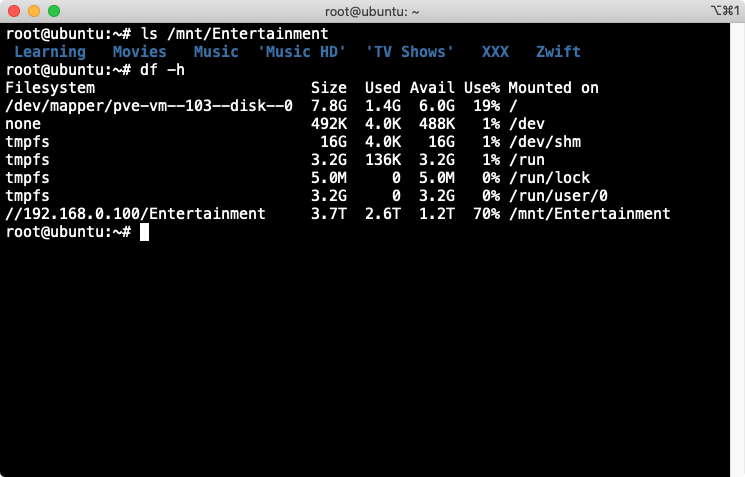
4. Tự động kết nối Samba Share khi khởi động
Cách kết nối ở bước trên sẽ bị mất mỗi khi Ubuntu khởi động lại. Để duy trì kết nối cố định đến Samba Share, chúng ta cần phải chỉnh sửa lại file fstab
sudo vi /etc/fstabCode language: Nginx (nginx)Place the following line at or near the bottom of the file:
//<ip-address>/<mount-name> /mnt/Entertainment/ cifs username=YOURUSERNAME,password=YOURPASSWORD,iocharset=utf8,file_mode=0777,dir_mode=0777
Code language: HTML, XML (xml)(nhớ thay đổi lại thông số cho phù hợp với thiết lập của bạn)
Khởi động lại Ubuntu, và kiểm tra lại bằng lệnh df -h, bạn sẽ thấy thư mục samba share đã được tự động kết nối vào thư mục trên hệ thống.
Sau khi thiết lập xong, mình đã có thể truy cập vào Plex và thiết lập thư mục phim trong thư mục /mnt/Entertainment/Movies